Шумит компьютер громко: Сильно шумит компьютер: что делать?
Содержание
Моноблок шумит
Если вы начали замечать, что вам моноблок шумит и создает плохую рабочую обстановку, то необходимо уделить этому внимание. Проблемы с системой охлаждения, если на них не обращать внимания, превращаются в серьезные поломки, с которыми необходимо бороться, так как ликвидация последствий будет очень дорогой. Сильный шум вентилятора является свидетельством того, что эффективность работы системы охлаждения снижена или же выставлен неправильный режим работы данной системы.
Очистка системы охлаждения и замена термопасты
Основная задача системы охлаждения заключается в том, чтобы поддерживать температуру процессора в нормальном, рабочем диапазоне. Это говорит о том, что если температура процессора начинает возрастать, система подает больше питания на вентилятор, он начинает вращаться быстрее, создает более сильный поток воздуха и тем самым отводит тепло, охлаждая процессор. Когда температура становиться нормальной, напряжение на вентилятор снижается, он начинает вращаться медленнее.
Чем быстрее крутиться вентилятор системы охлаждения, тем больше шума он производит. Именно поэтому, если шум становится постоянным, то это говорит о том, что вентилятор постоянно вращается на максимальной скорости. Даже если моноблок не выполняет сложных задач, шум присутствует. Необходимо срочно обратить свое внимание на работу охлаждения вашего устройства. Иначе произойдет перегрев, могут быть повреждены дорогостоящие компоненты.
Если термопаста перестает выполнять свою работу, то она создает ряд проблем, температура от процессора не так эффективно передается радиатору, а значит, вентилятор начинает крутиться быстрее. Необходимо заменить пасту для восстановления эффективной работы системы охлаждения. Также проблема может заключаться в пыли, которая препятствует свободной циркуляции воздуха, радиатор охлаждения не остывает, температура процессора растет, вентилятор начинает крутиться с максимальной скоростью и создает неприятный шум. Необходимо выполнить очистку системы от пыли и грязи.
Неправильная настройка в Bios
Все параметры работы системы охлаждения и в частности вентилятора имеются в Bios вашего моноблока. Без должного опыта и знаний простому пользователю менять настройки не стоит, но если есть навыки, можно попытаться настроить работу системы. Если навыков нет, то необходимо вызвать профессионалов, которые быстро определят причину шума вашего моноблока и выполнят правильную настройку работы охлаждения внутри него.
Суть в том, что одна из настроек отвечает за работу вентилятора, она включает или отключает систему контроля по температуре. Если данная функция выключена, то независимо от того, какая температура процессора в данный момент, вентилятор будет вращаться на максимальной скорости. Функция автоматического контроля включена, то вращение вентилятора будет напрямую зависеть от температуры процессора. Вы самостоятельно можете настроить систему так, чтобы максимальные обороты были включены в том или ином диапазоне температур. Это может значительно снизить шум работы моноблока и сделать ваши ежедневные труды более комфортными.
Как сделать компьютер тише
Содержание
- Вариант 1: Чистка системного блока
- Вариант 2: Проверка компонент на перегрев
- Вариант 3: Замена кулеров
- Процессорный кулер
- Кулер блока питания
- Вариант 4: Использование звукоизоляционного корпуса
- Вопросы и ответы
Вариант 1: Чистка системного блока
Первое, что нужно сделать, если компьютер работает слишком громко, — это очистить внутреннюю часть системного блока от пыли. Если ее слишком много, компоненты перегреваются и кулеры начинают работать в полную мощность.
Чтобы почистить системный блок, снимите левую боковую панель с корпуса. Если сзади предусмотрены винты, то их нужно открутить. Затем потребуется потянуть крышку в сторону. В некоторых моделях снятие панели возможно без откручивания винтов: достаточно потянуть панель назад, чтобы вытащить фиксаторы из специальных пазов.
Затем очистите материнскую плату и все ее компоненты от пыли и грязи. В нашем отдельном материале есть инструкция, как правильно действовать при очистке кулеров, процессора, оперативной памяти, видеокарты и материнской платы по отдельности.
В нашем отдельном материале есть инструкция, как правильно действовать при очистке кулеров, процессора, оперативной памяти, видеокарты и материнской платы по отдельности.
Подробнее: Правильная очистка компьютера или ноутбука от пыли
Вариант 2: Проверка компонент на перегрев
С помощью специальных приложений можно контролировать температуру компонентов ПК, чьи показатели тоже влияют на шум. Одной из таких программ является AIDA64. Она предоставляет обширную информацию о программном и аппаратном состоянии системы.
Скачать AIDA64
Проверить температуру компонентов можно при условии, что в системном блоке предусмотрены соответствующие датчики. Запустите AIDA64 и раскройте меню «Компьютер» в панели слева. Из списка выберите «Датчики». Откроется новое окно, где информация находится в соответствующем разделе.
Читайте также: Как пользоваться AIDA64
Если внутренности системного блока чистые, но основные компоненты продолжают перегреваться, то, возможно, требуется замена термопасты центрального процессора и видеокарты.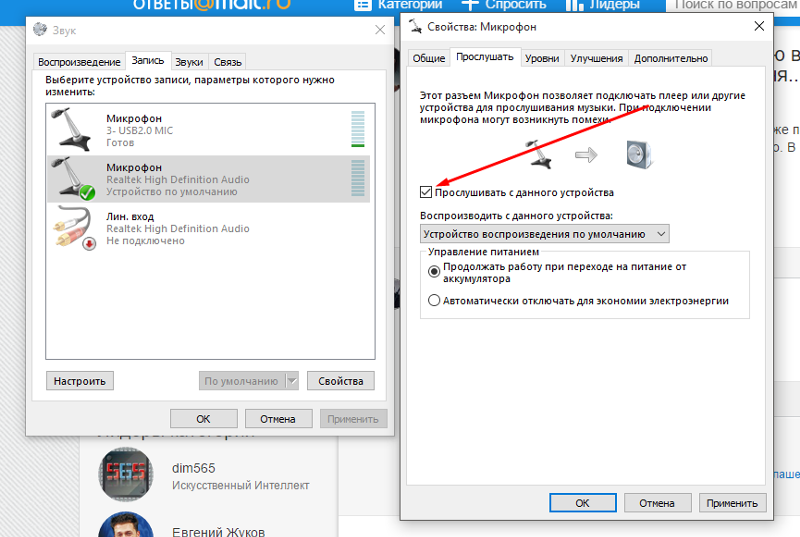 Мы уже разбирали, как правильно нанести ее на комплектующие, в наших статьях на сайте.
Мы уже разбирали, как правильно нанести ее на комплектующие, в наших статьях на сайте.
Подробнее:
Как поменять термопасту на видеокарте
Как нанести термопасту на процессор
Также мы рассматривали вопрос о том, какая термопаста для видеокарты лучше. При выборе следует обращать внимание не только на цену, но и свойства, и состав.
Подробнее: Какая термопаста лучше для видеокарты
Вариант 3: Замена кулеров
Для начала необходимо определить, от какого кулера идет шум: от процессора, видеокарты или блока питания. Для этого достаточно прислушаться к работающему системному блоку со снятой крышкой, а при затруднении с определением потребуется поочередно отключать каждый вентилятор и запускать компьютер, затем проверять, пропали ли лишние звуки. Рекомендуется отключать кулеры при работающем ПК не больше, чем на 1 минуту. У нас на сайте есть статья, где мы рассматривали, что делать, если в компьютере шумит кулер. В ней приведены примеры разбора, чистки и ухода за вентиляторами различных компонентов.
Подробнее: Как исправить шумящий кулер в компьютере
Процессорный кулер
Если на ПК не контролируется скорость оборотов вентиляторов, то можно воспользоваться специальным софтом, который поможет вручную задать параметры для активации охлаждения процессора. В этом случае потребуется наличие встроенных температурных датчиков.
Для этого подойдет утилита SpeedFan. Она позволяет контролировать скорость оборотов вентилятора в зависимости от температуры ЦП. Рекомендуется включить функцию «Автоскорость вентиляторов», чтобы программа самостоятельно контролировала процессы, основываясь на датчиках. Таким образом, исключается возможности навредить ПК.
Скачать SpeedFan
Читайте также: Настройка программы SpeedFan
Также кулер процессора требует ухода, поэтому важно своевременно смазывать его и очищать от пыли при обнаружении посторонних звуков или слишком шумной работы. Найти развернутую информацию вы можете в нашей отдельной статье.
Подробнее: Как смазать кулер на процессоре
Кулер блока питания
Если сильно шумит вентилятор внутри блока питания, то его также можно заменить. Для этого его потребуется извлечь из системника, отключив все провода от материнской платы и других компонентов, затем разобрать само устройство. У нас на сайте есть пошаговое руководство о том, как правильно заменить кулер в БП.
Для этого его потребуется извлечь из системника, отключив все провода от материнской платы и других компонентов, затем разобрать само устройство. У нас на сайте есть пошаговое руководство о том, как правильно заменить кулер в БП.
Подробнее: Замена кулера в блоке питания
После чистки или замены кулера необходимо правильно подключить БП к материнской плате, поскольку все компоненты питаются именно от него. Важно знать, как подсоединить к нему видеокарту, винчестер и дисковод. Читайте об этом у нас на сайте.
Подробнее: Как подключить блок питания к компьютеру
Существуют специальные силиконовые крепления для кулеров. Они поглощают вибрации и понижают уровень шума. Используются вместо металлических винтиков, которыми крепятся вентиляторы в системном блоке ПК.
Вариант 4: Использование звукоизоляционного корпуса
В случае, если шум компьютера вызван не проблемами с составляющими системного блока, а особенностями мощности комплектующих и цели использования ПК (например, при активном гейминге на игровом компьютере), то можно поменять корпус на звукоизоляционный. Они разрабатываются специально для мощных устройств и предназначены для поглощения шумов.
Они разрабатываются специально для мощных устройств и предназначены для поглощения шумов.
Важно понимать, что звукоизоляция у собственных сборок будет намного хуже, чем у готовых моделей.
Конструкция специальных корпусов оснащена специальными отверстиями для вентиляции. Они, в свою очередь, устроены так, чтобы потоки воздуха, выходящие из системника, проходили бесшумно. Кроме того, предусмотрена особая возможность циркуляции воздуха внутри для дополнительного охлаждения компонентов ПК. Производством звукоизоляционных корпусов занимаются такие компании, как Silver Stone, Cooler Master, Nanoxia, Corsair и другие.
Охлаждение
— Мой компьютер работает громко: как определить, какой вентилятор неисправен?
спросил
Изменено
1 год, 3 месяца назад
Просмотрено
43к раз
На моем новом компьютере мой вентилятор (вентиляторы) обычный ГРОМКИЙ ! Используя SpeedFan, я обнаружил, что все мои температуры ниже 32 градусов C при моем обычном использовании (IDK, насколько это точно, но сам процессор говорит 27 C).
Вентилятор не звучит неуравновешенно и не издает ритмичные звуки (не обычный рррррррррррр… ррррррррррр… рррррррррррр… рррррррррррррррррррррррррррррррррррррррррррррррррррррррррррррррррррррррррррррррррррррр ), просто постоянный вентилятор. Я думаю о смазке вентиляторов, но не могу решить, вентилятор ли это блока питания, вентилятор корпуса или вентилятор процессора. Если это вентилятор процессора, я, скорее всего, просто заменю его тихим вентилятором. Как узнать, какой вентилятор шумит (если не несколько)?
Одна вещь, о которой я думаю, может быть проблемой, заключается в том, что мой вентилятор ЦП не работает с ШИМ, поэтому замена этого поможет? В BIOS нет «линейного напряжения» или чего-то подобного, поэтому я думаю, что он может работать на полной скорости. Кроме того, у меня может быть слишком большой поток воздуха, потому что он также издает свистящий звук, который вы можете услышать рядом с ним, который звучит так, как будто я случайно положил часть боковой крышки на вентиляционное отверстие в полу, чтобы убрать его с дороги.
- вентилятор
- охлаждение
10
Используйте небольшой кусок пластика (например, колпачок от авторучки), чтобы остановить вращение вентилятора. Это самый простой способ локализовать причину. Можно остановить его на несколько секунд во время работы.
Большая часть шума вентилятора связана с выходом из строя подшипников. Иногда снять наклейку со ступицы и смазать смазкой 3 в 1 помогает избавиться от шума.
22
Если вы не можете отключить или иным образом остановить каждый вентилятор (некоторые могут быть труднодоступны), вы можете воспользоваться старым приемом механика. Приложите кончик длинной отвертки к корпусу вентилятора, а затем нажмите сбоку головы (точка возле уха) на конец ручки отвертки. Звук проходит через инструмент к вашему уху.
1
Я просто приведу это здесь в качестве альтернативного решения:
Отключите каждый вентилятор, один за другим, от материнской платы (или от блока питания, в зависимости от вентилятора), и когда вы перестанете слышать шум, подключайте их по одному, пока не услышите снова (чтобы убедиться, что тот, который, как вы думали, издает шум, на самом деле им был). Я бы сделал процессорный вентилятор последним; все остальное будет хорошо с охлаждением окружающей среды в течение длительного периода времени, скорее всего, проблемы с процессором.
Я бы сделал процессорный вентилятор последним; все остальное будет хорошо с охлаждением окружающей среды в течение длительного периода времени, скорее всего, проблемы с процессором.
Конечно, если у вас есть графический процессор с вентиляторами, вам, вероятно, придется использовать для них метод @Hefewe1zen.
Мне просто не нравится говорить людям, чтобы они клали твердые предметы и/или пальцы рядом с быстро движущимися объектами. Слишком высока вероятность того, что кто-то навредит себе (особенно если они не скоординированы)
6
Другим способом было бы получить стетоскоп механика, как этот.
Просто наведите щуп на каждый вентилятор, и вы быстро обнаружите, какой из них производит больше шума.
В качестве более дешевого метода используйте трубку от бумажных полотенец или что-то подобное, чтобы сфокусировать слух, хотя это не так хорошо работает и может вызвать проблемы в тесном корпусе.
3
Вы можете попробовать pwmconfig с live CD. Это в основном останавливает каждый вентилятор на 5 секунд. Посмотрите, какой из них самый тихий.
Это в основном останавливает каждый вентилятор на 5 секунд. Посмотрите, какой из них самый тихий.
Возможно, это не сможет остановить всех поклонников. Все еще программное решение, поскольку никто еще не опубликовал его.
1
Не останавливайте работающий вентилятор, неосторожность может повредить лопасти. Остановите это, когда компьютер выключен, и делайте их один за другим, иначе вам, вероятно, придется заменить несколько вентиляторов. Ищите пыль в вентиляторе блока питания, поскольку он, вероятно, наиболее закрыт, и ищите свободные провода, которые могут зацепиться за открытые лопасти.
1
Вы должны стремиться к тому, чтобы на блоке ЦП всегда был ШИМ-вентилятор, если температура низкая, то вентилятор будет работать очень медленно (бесшумно).
На ваших впускных и вытяжных вентиляторах вы должны, по крайней мере, иметь ручную регулировку или ШИМ-вентиляторы, которыми вы можете управлять с помощью материнской платы, если она поддерживает ШИМ на нескольких разъемах для вентиляторов.
Если вентилятор издает тикающие звуки или плохо звучит, масло может помочь, но это временное решение, которое не будет работать долго.
Замените вентиляторы на хорошие вентиляторы PWM.
Если вас очень раздражает шум вентилятора, обратите внимание на вентиляторы хорошего качества, предназначенные для их использования.
Noctua создает лучшие малошумные вентиляторы на рынке, хотя они чертовски уродливы. У них есть разные модели поклонников в зависимости от того, что они должны делать.
Они также включают адаптеры с низким уровнем шума (более низкое напряжение на вентиляторе) во всех блоках вентиляторов на случай, если у вас нет возможности самостоятельной регулировки с помощью регулятора напряжения материнской платы или вентилятора.
Получите дешевый медицинский стетоскоп. Серьезно.
Когда-то я был врачом скорой помощи, поэтому у меня валялось несколько. Оказалось, что они отлично изолируют шумы во всем. Когда я впервые начал делать это со своими «старинными» компьютерами, я должен был выяснить, какой жесткий диск выходит из строя. Именно тогда я обнаружил, что ни один из этих старых приводов (до 2000 года) не имеет неисправных подшипников, как я думал. Во всех случаях шум исходил от вентилятора. Чаще всего вентилятор блока питания (БП).
Именно тогда я обнаружил, что ни один из этих старых приводов (до 2000 года) не имеет неисправных подшипников, как я думал. Во всех случаях шум исходил от вентилятора. Чаще всего вентилятор блока питания (БП).
Я останавливаю шум, снимая вентилятор и протыкая небольшое отверстие в крышке из фольги над центральной втулкой, куда я капаю масло 3-n-1, а затем снова заклеиваю скотчем. Какая бы лента ни использовалась, она должна быть непроницаемой для масла, иметь хорошую адгезию и быть максимально легкой, чтобы не нарушить баланс. Я уверен, что есть масла получше, но у меня 3-н-1 работало до пары лет. У меня был один вентилятор, я переделал процесс во второй раз, и он все еще работает. В противном случае просто замените его. Вентиляторы довольно дешевы, и вы можете получить еще более тихий.
Эта ссылка на поиск Google показывает несколько стетоскопов до 10 долларов США …
https://www.google.com/search?num=30&newwindow=1&biw=1251&bih=590&tbm=shop&q=stethoscopes&sa=X&ei=jqfXUsrtCZLksATr64CwCg&ved=0CC4Quis&tbs=vw%3Al%2Cprice%3A1%2Cppr_min%3A0%2Cppr_max%% 3A10
Мой Рабочий стол сына вернулся после исправления производителем с раздражающим шумом вентилятора. Так как мы не хотели отправлять его обратно, я просто начал устранять неполадки и обнаружил, что кусок соединительного провода находится слишком близко к лопасти вентилятора. Я засунул его и проблема решилась.
Так как мы не хотели отправлять его обратно, я просто начал устранять неполадки и обнаружил, что кусок соединительного провода находится слишком близко к лопасти вентилятора. Я засунул его и проблема решилась.
У меня на компьютере два вентилятора, один для ЦП и один для блока питания. Для меня вентилятор блока питания самый шумный, и он делает то, что вы описали.
Первое, что вы должны сделать, это перестать пользоваться компьютером. Серьезно. Вы можете взорвать свой блок питания (если это вентилятор блока питания) или поджарить процессор, хотя BIOS/UEFI и даже сам процессор могут отключиться.
Второе, что вы должны сделать, это: если это шум, то он откуда-то исходит. Просто поднесите ухо к вентилятору (не на него, чтобы не ударить током или порезать ухо) и слушайте. Вы можете поместить колпачок ручки или палец в центр вентилятора процессора и посмотреть, прекратится ли шум.
Для исправления: если проблема была в процессоре или системном вентиляторе, вы можете решить ее каплей машинного масла на ось, которая скрыта листком бумаги на нижней части вентилятора. Если проблема связана с вентилятором блока питания, вам придется разобрать блок питания, после чего вы сделаете то же самое, что и для процессора или системного вентилятора.
Если проблема связана с вентилятором блока питания, вам придется разобрать блок питания, после чего вы сделаете то же самое, что и для процессора или системного вентилятора.
И убедитесь, что вы можете делать эти вещи 🙂 Я написал, что работает для меня, это может не работать для вас.
6
Исправление шумного компьютерного вентилятора. Почему мой компьютерный вентилятор такой громкий
Когда из вашего компьютера исходит громкий шум , который становится громче по мере того, как ваш компьютер нагревается, это нельзя игнорировать. Потому что шумный компьютерный вентилятор является первым признаком перегрева и говорит вам о том, что вентилятор внутри вашего компьютера не работает должным образом.
Если вы не знаете, почему вентилятор моего компьютера работает так громко или вентилятор вашего ноутбука постоянно шумит, прочитайте этот пост, чтобы решить проблему с громким вентилятором компьютера или ноутбука. Делая это, вы можете предотвратить поджаривание вашего компьютера.
Когда компьютер выполняет задачи, он выделяет тепло из-за электрического сопротивления, и здесь свою роль играет вентилятор. Они рассеивают тепло, поддерживают нормальную температуру ПК. Вот почему компьютерные эксперты рекомендуют регулярно проверять температуру процессора вашего ПК.
Если вентиляторы ослаблены, слишком малы для охлаждения ПК, вы столкнетесь с громким шумом вентилятора компьютера. Другие факторы включают ржавый подшипник вентилятора, пыль, грязь и т. д.
Если вы столкнулись с проблемой громкого вентилятора компьютера или ноутбука в Windows 10 или 7, прочитайте эту статью. Вы получите решение нижеуказанных запросов.
- Вентилятор ПК издает дребезжащий, скрежещущий или жужжащий шум
- Вентилятор моего компьютера работает громко, но не нагревается
- Почему вентилятор моего компьютера вдруг стал таким громким
- Компьютер издает громкий жужжащий шум
- Громкий шум вентилятора компьютера при включении
- Компьютер издает громкий шум при включении
Шаг 1.
 Проверьте, какое программное обеспечение запущено на вашем ПК , и т. д. доводят вентиляторы вашего ПК до предела, вызывая громкие компьютерные вентиляторы. Поскольку эти задачи, как правило, выделяют тепло, поэтому вентилятор ЦП вращается на полной скорости, чтобы охладиться.
Проверьте, какое программное обеспечение запущено на вашем ПК , и т. д. доводят вентиляторы вашего ПК до предела, вызывая громкие компьютерные вентиляторы. Поскольку эти задачи, как правило, выделяют тепло, поэтому вентилятор ЦП вращается на полной скорости, чтобы охладиться.
Но если вы не возитесь с этими приложениями, а ваш процессор или память по-прежнему показывают высокую загрузку. Затем вы должны проверить, какой процесс использует ваш ЦП или память.
В ОС Windows Диспетчер задач Windows — самый простой способ проверить потребление памяти. Нажмите Ctrl+Shift+Esc , и окна появятся, если вы являетесь пользователем Mac. Откройте Activity Monitor , он также служит той же цели.
Теперь проверьте в столбце Использование ЦП, чтобы увидеть, какое приложение потребляет больше вычислительной мощности.
Если все кажется нормальным и процент загрузки составляет от 10% до 20%. Это означает, что процессор вашего компьютера не перегружает себя, а сами шумные компьютерные вентиляторы.
Прежде чем убедиться, что причиной проблемы является шумный компьютерный вентилятор, также проверьте вентилятор графического процессора.
Что, если это температура графического процессора заставляет вентилятор ПК вращаться как сумасшедший. В этой ситуации проверьте, есть ли последнее обновление драйвера графического процессора.
Шаг 2. Обеспечьте больший приток воздуха к вашему ПК или ноутбуку
Доказано, что ПК работает хорошо, когда вы даете больше пространства для циркуляции воздуха в настольном компьютере или ноутбуке. С другой стороны, недостаточный воздушный поток заставит вентиляторы вашего ПК работать на полной скорости.
Пользователи ноутбуков должны уделять больше внимания улучшению воздушного потока, так как вентиляционные отверстия расположены на нижней стороне. Поэтому не ставьте его на колени, подушку или неровную поверхность. Если вы сделаете это, ваш ноутбук начнет перегреваться, и вы услышите громкий шум вентилятора ноутбука.
Хотя есть способы решить проблему перегрева ноутбука. А пока вы можете поставить небольшую деревянную коробку или палку под ноутбук, чтобы обеспечить доступ свежего воздуха.
А пока вы можете поставить небольшую деревянную коробку или палку под ноутбук, чтобы обеспечить доступ свежего воздуха.
Вы также можете купить охлаждающую подставку для ноутбука, которая не очень дорогая. ( Ознакомьтесь с нашим руководством по лучшим охлаждающим подставкам для ноутбуков в 2021 году)
Для настольного ПК убедитесь, что вокруг его корпуса достаточно свободного места. На рабочем столе требуется адекватный поток воздуха внутри и вокруг него.
Чтобы уменьшить шум вентилятора компьютера, вам необходимо разместить компьютер за пределами шкафа, если он находится внутри него. Особенно с наступлением летнего сезона не держите ноутбук или стационарный компьютер в закрытом помещении. Если хранить в закрытом помещении, это вызовет повышение температуры ПК.
Если вентилятор вашего ноутбука постоянно работает, это может быть связано с ослаблением провода. Вентилятор процессора управляется 4-м проводом, где он желтый в большинстве 4-контактных вентиляторов, в отличие от 3-контактных вентиляторов корпуса. Если желтый провод отсоединить, это приведет к тому, что вентилятор ноутбука всегда будет работать на 100 % оборотов в минуту.
Если желтый провод отсоединить, это приведет к тому, что вентилятор ноутбука всегда будет работать на 100 % оборотов в минуту.
Шаг 4. Загрузите программное обеспечение для управления скоростью вращения вентиляторов ПК
Если компьютерные вентиляторы работают постоянно, вы можете вручную управлять их скоростью с помощью программного обеспечения для управления вентиляторами ПК. Один из способов — заглянуть в раздел мониторинга оборудования, зайдя в настройки BIOS. Но настройка BIOS может привести к сбою системы, если вы плохо разбираетесь в этом.
Таким образом, лучший способ — загрузить лучшее программное обеспечение для управления скоростью вращения вентилятора ПК на свой настольный компьютер или ноутбук. Но перед этим вы должны проверить возможности вашей модели материнской платы. Поддерживает ли он всех вентиляторов ПК или только подключен к материнской плате. Также проверьте, поддерживает ли он 4-контактные ШИМ-адаптеры или модели вентиляторов с 3-контактными разъемами.
Если ваши вентиляторы подключены к материнской плате, мы рекомендуем вам загрузить SpeedFan для мониторинга вентилятора ЦП и вентилятора корпуса. Пока MSI Afterburner — лучшая программа для управления скоростью вентилятора графического процессора.
Шаг 5. Установите концентратор контроллера вентиляторов ПК
Если указанное выше программное обеспечение не работает и вы не можете управлять вентиляторами ПК, то это связано с тем, что вентиляторы подключены напрямую к источнику питания.
В этом случае необходимо приобрести концентраторы контроллеров вентиляторов (аппаратные). Noctua и NZXT делают одни из лучших концентраторов контроллеров вентиляторов ПК для всех типов ПК.
Эти концентраторы имеют множество наворотов, таких как ручки, сенсорный дисплей, датчики температуры и многое другое, чтобы дать вам полный контроль. Надеемся, что после того, как вы наберете правильную скорость, ваши игровые сессии станут более спокойными.
Шаг 6. Регулярная чистка вентилятора компьютера
Если два вышеуказанных шага не помогли устранить шумный вентилятор компьютера. Затем вам нужно открыть свой компьютер или ноутбук и начать очистку.
Помните, что пыль — главный враг этих машин, она вызывает проблемы с перегревом, поэтому у вас может быть шумный компьютерный вентилятор.
В предыдущем посте мы уже объясняли, как предотвратить перегрев компьютера.
Прочтите и примените эти методы для очистки компьютера от пыли.
Все, что вам нужно, это баллончик со сжатым воздухом, изопропиловый спирт и хладнокровие. Потому что этот процесс требует времени.
Вы также можете использовать немного смазки или смазки для вентиляторов вашего ПК, это устранит трение и громкий звук вентилятора компьютера.
Это поможет вашему шумному компьютерному вентилятору работать быстрее и тише. Прежде чем приступить к ремонту своего ПК, фанаты прочитают несколько руководств по нему.
Очистите вентилятор процессора, вентилятор видеокарты и любой другой компонент, на котором установлен вентилятор. Очистите вентилятор блока питания и вентилятор корпуса компьютера с помощью сжатого воздуха.
Очистите вентилятор блока питания и вентилятор корпуса компьютера с помощью сжатого воздуха.
Шаг 7. Полностью замените шумный вентилятор компьютера
Что делать, если все вышеперечисленные шаги не дали результата или проблема с шумом вентилятора ноутбука не решается. В этом случае вам необходимо удалить вентилятор ЦП или любой другой вентилятор ПК, который вызывает шум, и заменить его новым вентилятором.
Поскольку либо вентилятор ПК сломан, либо перестал работать должным образом, поэтому вышеупомянутые шаги не приносят вам никакого облегчения. Вы можете купить запасной вентилятор в ближайших магазинах компьютерной электроники или в Интернете.
Если вы примените вышеупомянутые шаги, это устранит проблему шума вентилятора компьютера . У вас есть другие предложения по устранению шумного компьютерного вентилятора, а затем поделитесь ими с нами!
Как исправить шумный компьютерный вентилятор в Windows 10
- Запустите диспетчер задач
Откройте диспетчер задач, чтобы убедиться, что это программное обеспечение потребляет ресурсы ЦП или памяти.

